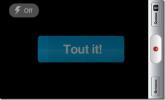كيفية تثبيت Windows 8 على كمبيوتر لوحي يعمل بنظام Windows 7 [الدليل]
إذا كان لديك جهاز لوحي قادر على تشغيل نظام التشغيل Windows 7 ، فقد تكون مهتمًا بتجربة نظام تشغيل Windows أكثر توجهاً نحو الكمبيوتر اللوحي ، أي Windows 8. على الرغم من أن إصدار Windows 8 المتاح حاليًا لا يزال في مرحلة ما قبل الإصدار التجريبي ، فقد تجد واجهة المستخدم الجديدة Metro تكون أكثر ملاءمة لجهازك اللوحي. في هذا المنشور ، سنوفر لك دليلًا لتثبيت Windows 8 على جهاز لوحي يعمل بنظام Windows 7.

تنصل: على الرغم من حقيقة أن العديد من أجهزة الكمبيوتر والأجهزة اللوحية التي تعمل بنظام التشغيل Windows 7 قادرة على تشغيل معاينة Windows 8 Developer ، فيجب ملاحظة أن تثبيت Windows 8 على جهازك اللوحي يمكن أن يؤدي إلى حدوث مشكلات. يرجى اتباع هذا الدليل على مسؤوليتك الخاصة. لن تكون AddictiveTips مسؤولة إذا تعرض جهازك للتلف أثناء العملية.
المتطلبات:
- نظام التشغيل Windows 8 ISO
- قابل للتشغيل Windows 8 USB. لإنشاء Windows 8 USB ، راجع دليلنا هنا. (للطريقة الأولى)
- مساحة خالية على القرص الصلب 20 جيجابايت على الأقل (مستحسن)
1. تثبيت Windows 8 من USB
تعليمات:
- قم بتوصيل الجهاز اللوحي الذي يعمل بنظام التشغيل Windows 7 وتشغيله من USB القابل للتمهيد. للقيام بذلك ، قد تضطر إلى تغيير إعدادات BIOS.
- بمجرد تشغيل الجهاز اللوحي من محرك أقراص USB ، اتبع إجراء التثبيت العادي لتثبيت Windows 8 على جهازك اللوحي.
- بعد اكتمال التثبيت ، قم بتثبيت برامج التشغيل الخاصة بها (والتي يمكن تنزيلها من موقع الويب الخاص بالشركة المصنعة).
2. تثبيت Windows 8 من ISO
باستخدام هذه الطريقة ، يمكنك تثبيت Windows 8 على جهاز لوحي من خلال تثبيت Windows 8 ISO على تطبيق تركيب القرص ، وبدء التثبيت من ملف .EXE.
تعليمات:
- قم بتسجيل الدخول إلى جلسة Windows 7 عادية على جهازك اللوحي ، وتأكد من أن لديك نظام النسخ الاحتياطي.
- قم بتثبيت صورة Windows 8 ISO باستخدام أداة تركيب القرص. يمكنك اختيار تطبيق مجاني لتركيب القرص من تجميعنا لـ أفضل 20 تطبيق لتركيب القرص.
- الآن ، افتح محرك الأقراص الافتراضي وقم بتشغيل إملف تنفيذى ملف لمتابعة تثبيت Windows 8. أثناء التثبيت ، حدد محرك أقراص Windows 7 للكتابة فوق Windows 7 مع Windows 8. سيتم نقل بيانات Windows 7 الخاصة بك إلى ويندوز قديم المجلد بعد تثبيت Windows 8.

على الرغم من أنه يمكن إلغاء تثبيت Windows 8 (راجع دليلنا هنا) ، نوصيك بالاحتفاظ بنسخة احتياطية من تثبيت Windows 7 لإرجاع التغييرات.
بحث
المشاركات الاخيرة
CyanogenMod 9 ICS ROM لـ Motorola Milestone [تنزيل وتثبيت]
معلم موتورولا يحصل على CyanogenMod 9! حصل Milestone على عدد قليل من...
Tout لنظام Android: نشر مقاطع فيديو على Facebook و Twitter في نفس الوقت
كم من الوقت يستغرق تسجيل ومشاركة مقطع فيديو قصير جدًا ، في الواقع ،...
City Lens لـ Lumia WP7: حدد الأماكن القريبة منك في الواقع المعزز
عندما تم نقل Windows Phone 7 إلى Mango ، كانت إحدى الميزات التي ظهر...

![CyanogenMod 9 ICS ROM لـ Motorola Milestone [تنزيل وتثبيت]](/f/5283f8732faac082a0415dc69e5e6504.png?width=680&height=100)